Canon CanoScan LiDE 110 User guide [sl]

SLO - NAVODILA ZA UPORABO IN MONTAŽO Kat. št.: 88 40 03 www.conrad.si
NAVODILA ZA UPORABO
Namizni skener Canon CanoScan LiDE 110
Kataloška št.: 88 40 03
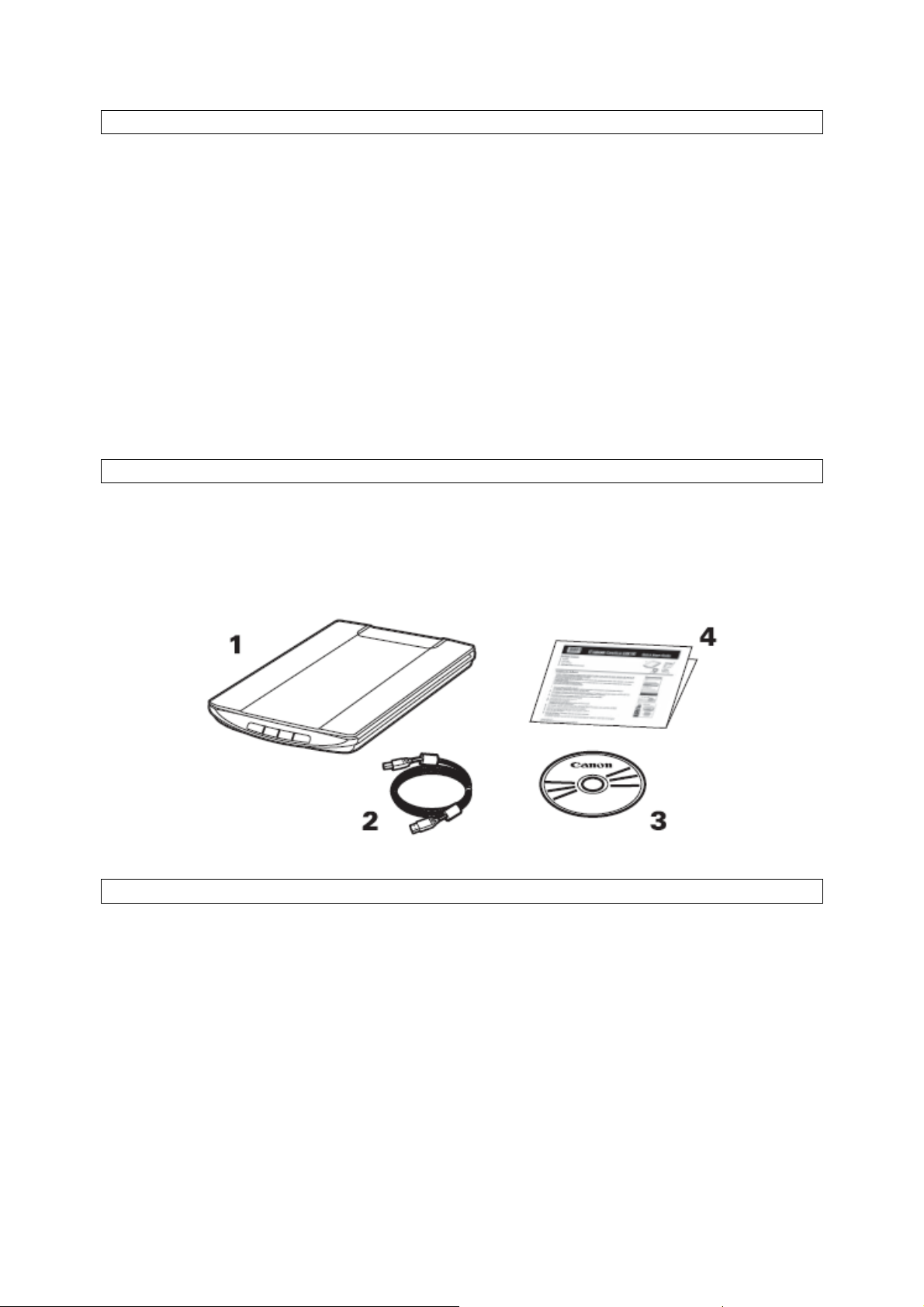
Kazalo
Vsebina paketa ....................................................................................................................... 2
Namestitev programske opreme ............................................................................................. 2
<Solution Menu EX> ........................................................................................................................... 4
Priprava skenerja .................................................................................................................... 4
Postopek skeniranja ................................................................................................................ 5
Uporaba tipk skenerja ............................................................................................................. 5
Tehnični podatki ...................................................................................................................... 6
Odstranjevanje ........................................................................................................................ 7
Sistemske zahteve .................................................................................................................. 8
Varnostni napotki .................................................................................................................... 9
Glede lokacij ....................................................................................................................................... 9
Glede napajanja ............................................................................................................................... 10
Splošni varnostni napotki glede ravnanja ......................................................................................... 10
Namestitev in pogoji za delovanje .................................................................................................... 11
Garancijski list ....................................................................................................................... 12
Vsebina paketa
1 Skener
2 USB-kabel
3 Namestitveni CD-ROM
4 Navodila za hitri začetek (ta dokument)
Namestitev programske opreme
• Dokler ne namestite programske opreme, skenerja NE SMETE priključiti na računalnik. Če
..ste skener povezali z računalnikom, potem USB-kabel odstranite iz računalnika. Ko se
..pojavi okno ''Najdena nova strojna oprema'', USB-kabel ločite od računalnika in kliknite
..''Prekliči''. Ko USB-kabel ločite od računalnika, se bo okno morda samodejno zaprlo.
• Pred začetkom namestitve zaprite vse morebitne delujoče računalniške aplikacije.
•.Za Windows: Preden nadgradite operacijski sistem Windows Vista na Windows 7,
..odstranite vso programsko opremo v povezavi s skenerjem Canon, nato pa jo ponovno
..namestite.
•.Za Macintosh: Ko nadgradite operacijski sistem Mac OS X v.10.5 ali katero od starejših
..različic na Mac OS X v.10.6, namestite programsko opremo v povezavi s skenerjem Canon.
• Za namestitev programske opreme se prijavite kot skrbnik računalnika.
• Med postopkom namestitve ne preklapljajte med uporabniki.
2
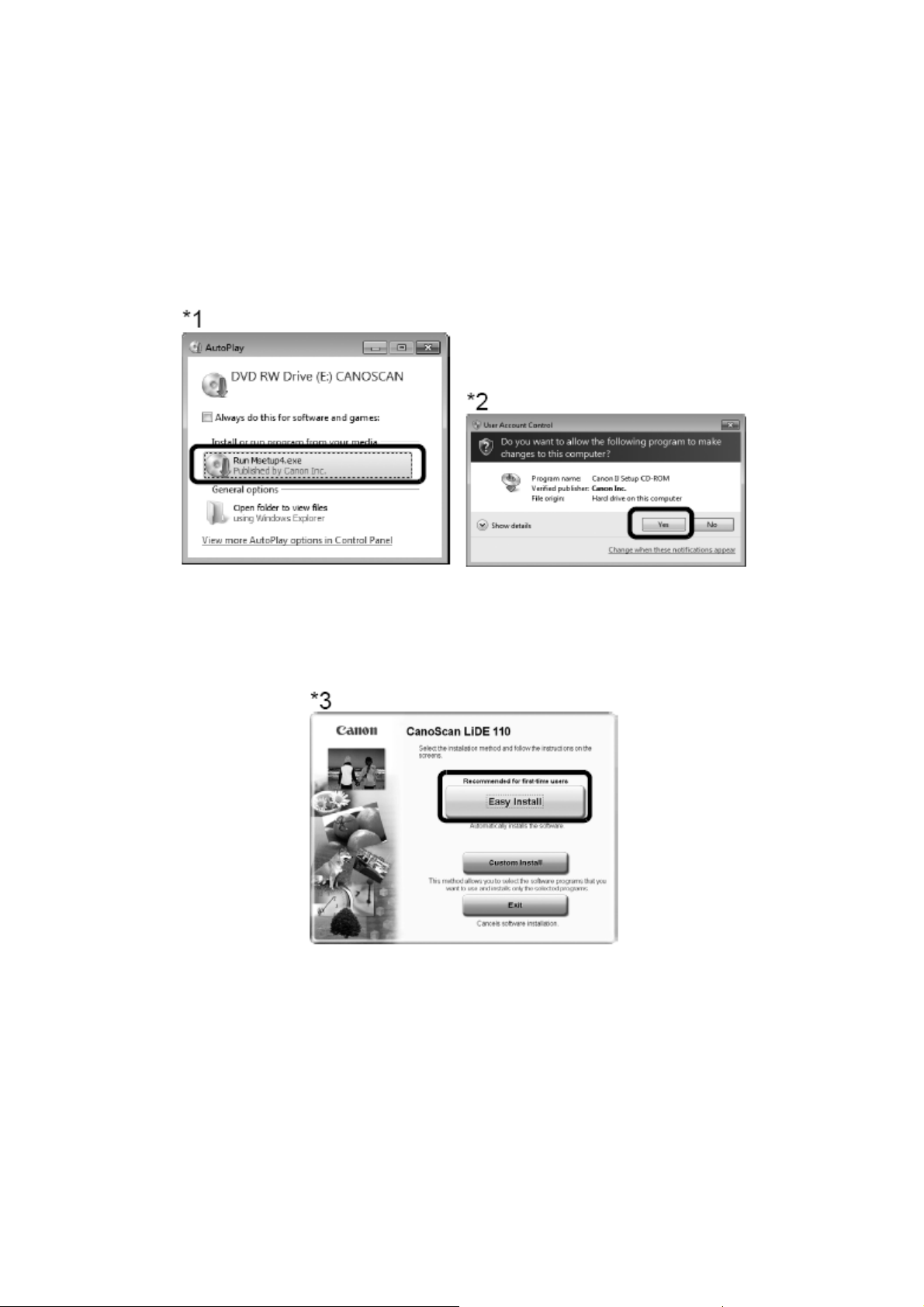
1 Vstavite namestitveni CD-ROM v pogon.
...Za Macintosh: Dvokliknite ikono za namestitev ''Setup''. V avtentifikacijskem oknu vnesite
...ID skrbnika računalnika in geslo.
...Za Windows XP in Macintosh: Preskočite 2. korak in nadaljujte s 3. korakom.
2 Za Windows 7/Windows Vista: Ko se pojavi pogovorno okno za samodejno predvajanje
...(*1), zaženite program za namestitev. Ko se pojavi pogovorno okno ''User Account
...Control'' (Nadzor nad uporabniškim računom) (*2), za nadaljevanje kliknite ''Yes'' (Da) ali
...''Continue'' (Nadaljuj).
3 Če vas računalnik vpraša, izberite želeni jezik in kraj bivanja, nato kliknite ''Next'' (Naprej).
...V nekaterih državah se ta pogovorna okna ne pojavijo.
4 V glavnem meniju izberite ''Easy Install'' (Enostavna namestitev) (*3).
5 Za začetek namestitve kliknite ''Install'' (Namesti).
...Pazljivo preberite ''License Agreement'' (Licenčna pogodba), nato za nadaljevanje kliknite
...''Yes'' (Da). Za Macintosh: Preskočite 6. korak in nadaljujte s 7. korakom.
6.Za Windows: Pazljivo preberite okno ''Please Allow All Install Wizard Processes''
...(Dovoli izvajanje vseh postopkov čarovnika za namestitev), nato kliknite ''Next'' (Naprej).
7 Za izvedbo namestitve sledite navodilom na zaslonu.
8 Ko se pojavi okno ''Extended Survey Program'' (Razširjen program za raziskave), ga
...potrdite.
3
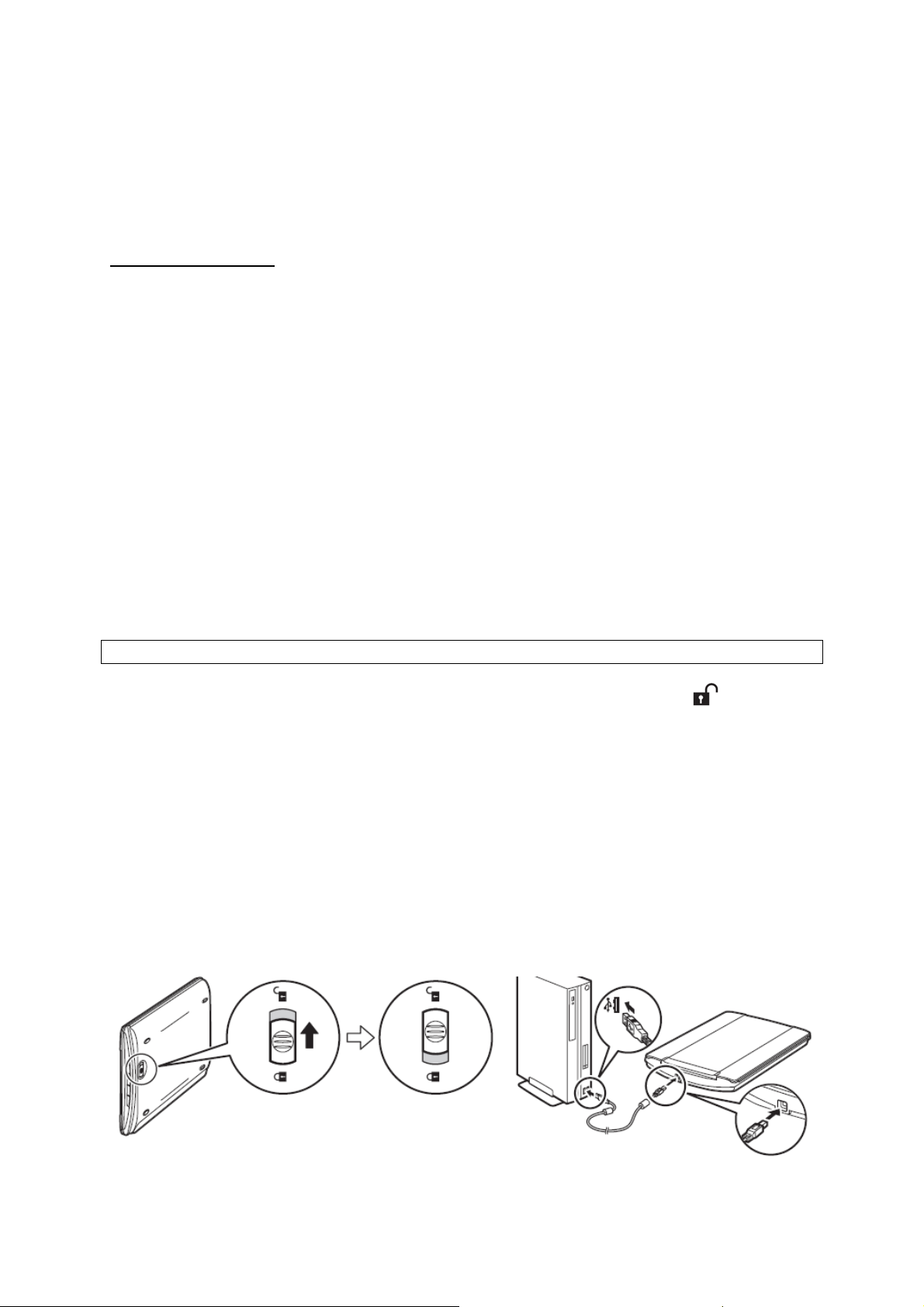
...Če se strinjate, kliknite ''Agree'' (Se strinjam).
9 Ko je namestitev končana, sledite napotkom na zaslonu.
...Za Windows: Kliknite ''Exit'' (Izhod).
...Za Macintosh: Kliknite ''Exit'' (Izhod). Če v pogovornem oknu ''Canon Solution Menu EX''
...kliknete ''OK'' (V redu), potem se pojavi meni ''Solution Menu EX''.
<Solution Menu EX>
Na izbiro imate naslednje možnosti: ''MP Navigator EX’’, "On-Screen Manual" (Navodila za
uporabo v elektronski obliki) in ''Online Registration'' (Spletna registracija).
* Spletna registracija je na voljo samo za uporabnike iz ZDA.
Za Windows: Ko naslednjič zaženete svoj računalnik, se meni ''Solution Menu EX''
samodejno pojavi. Ko ponovno zaženete svoj računalnik, vnaprej izvedite vse priprave, ki so
navedene pod naslednjim poglavjem ''Priprava skenerja''.
Če je v meniju ''Solution Menu EX'' na voljo samo podmeni ''Help & Settings'' (Pomoč in
nastavitve), skener povežite z računalnikom in nekaj časa počakajte, nato pa si pomagajte s
pomočjo v meniju ''Solution Menu EX'' in ustrezno pripravite skener.
Za Macintosh: Če ikone ''Canon Solution Menu EX'' ne najdete na Dock-u (Namizje), lahko
meni ''Solution Menu EX'' zaženete iz mesta "About Solution Menu EX" (O meniju Solution
Menu EX) v "On-Screen Manual" (Navodila za uporabo v elektronski obliki). Za dodajanje
ikone ''Canon Solution Menu EX'' na Dock se obrnite na podmeni za pomoč v meniju
''Solution Menu EX''.
Priprava skenerja
1 Drsnik za zaklepanje na dnu skenerja potisnite proti oznaki za odklepanje (
...• Ko skener nosite ali ga prevažate, ga vedno zaklenite z uporabo drsnika.
2 S priloženim USB-kablom skener povežite z računalnikom.
...• Uporabite samo USB-kabel, ki je priložen skenerju. Uporaba drugih kablov lahko povzroči
.....napačno delovanje naprave.
...• Ne dotikajte se kovinskih delov USB-vtiča.
...• Skener nima stikala za vklop/izklop. Takoj ko vključite računalnik, je vključen tudi skener.
...•.Če ste skener priključili na vrata USB 1.1 in se pojavi sporočilo ''This device can
.....perform faster'' (Ta naprava lahko deluje hitreje) ali ''HI-SPEED USB Device Plugged
.....into non-HI-SPEED USB Hub'' (Visokohitrostna USB-naprava je priključena na
.....počasnejša USB-vrata), sporočilo preprosto ignorirajte. Skener pri tovrstni priključitvi
.....deluje brez težav.
).
4
